Los temas son el corazón de tu sitio web de WordPress. No solo determinan la apariencia visual, sino también la funcionalidad de tu sitio. Con una variedad de temas disponibles que ofrecen diferentes estilos y diseños, elegir un tema adecuado puede ser todo un reto. En esta guía, obtendrás una descripción detallada de los temas de WordPress y aprenderás cómo seleccionar e instalar el tema que se adapte a tus necesidades.
Principales conclusiones
- Utiliza temas para personalizar los diseños y diseños de tu sitio web.
- Elige temas con muchas críticas positivas y que se actualicen regularmente.
- Instala temas paso a paso a través del panel de control de WordPress.
Guía paso a paso
Acceso a la vista general del tema
Para obtener una visión general de los temas disponibles en tu sitio de WordPress, ve primero al Panel de control. Allí encontrarás la opción "Diseño". Coloca el cursor sobre esta opción para mostrar las subcategorías y selecciona "Temas".
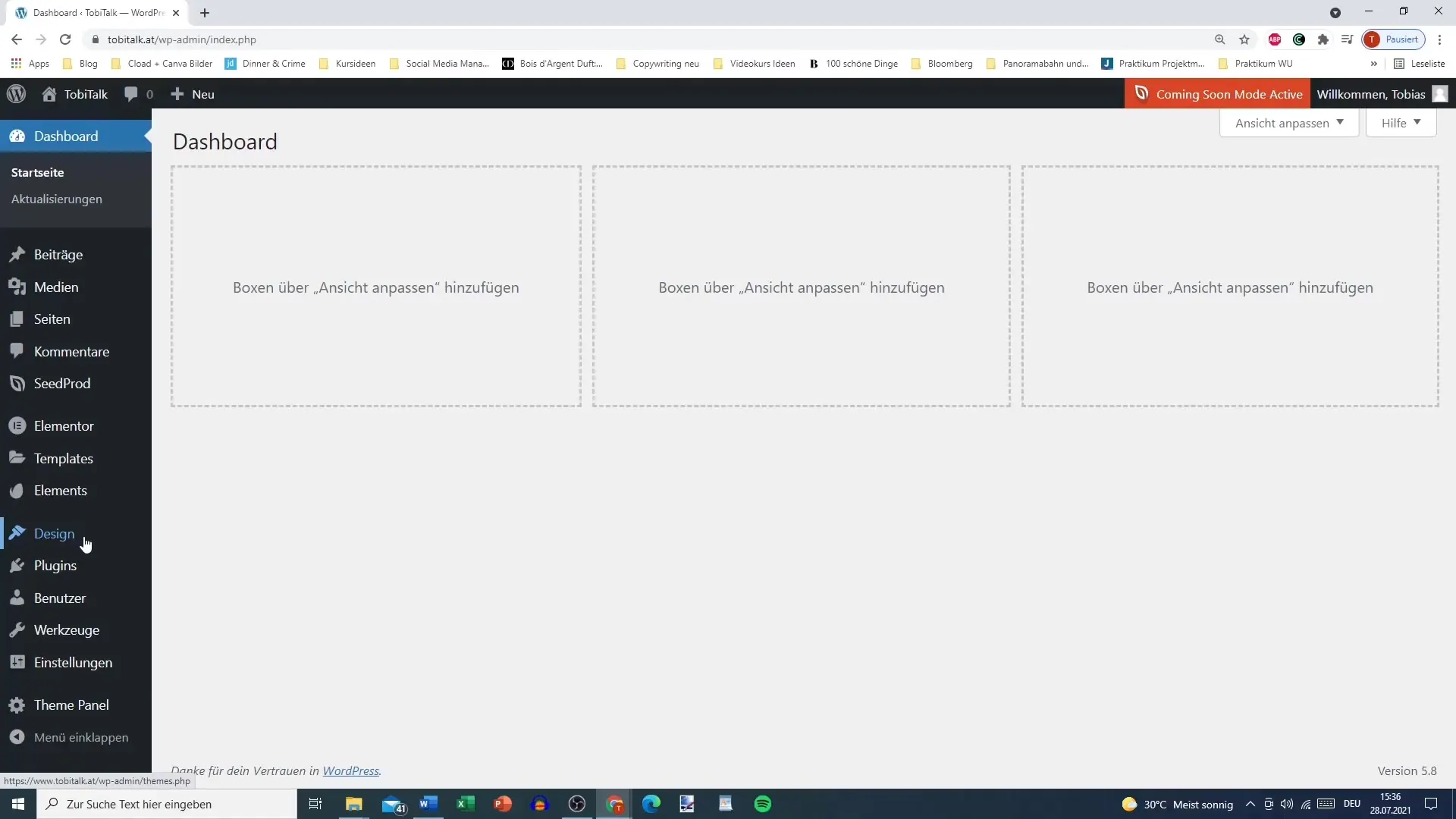
Revisión de los temas instalados
En la vista general de temas, verás todos los temas instalados. Actualmente deberías haber seleccionado un tema activo, como Ocean WP. Aquí puedes revisar los temas ya instalados y obtener más información al respecto.
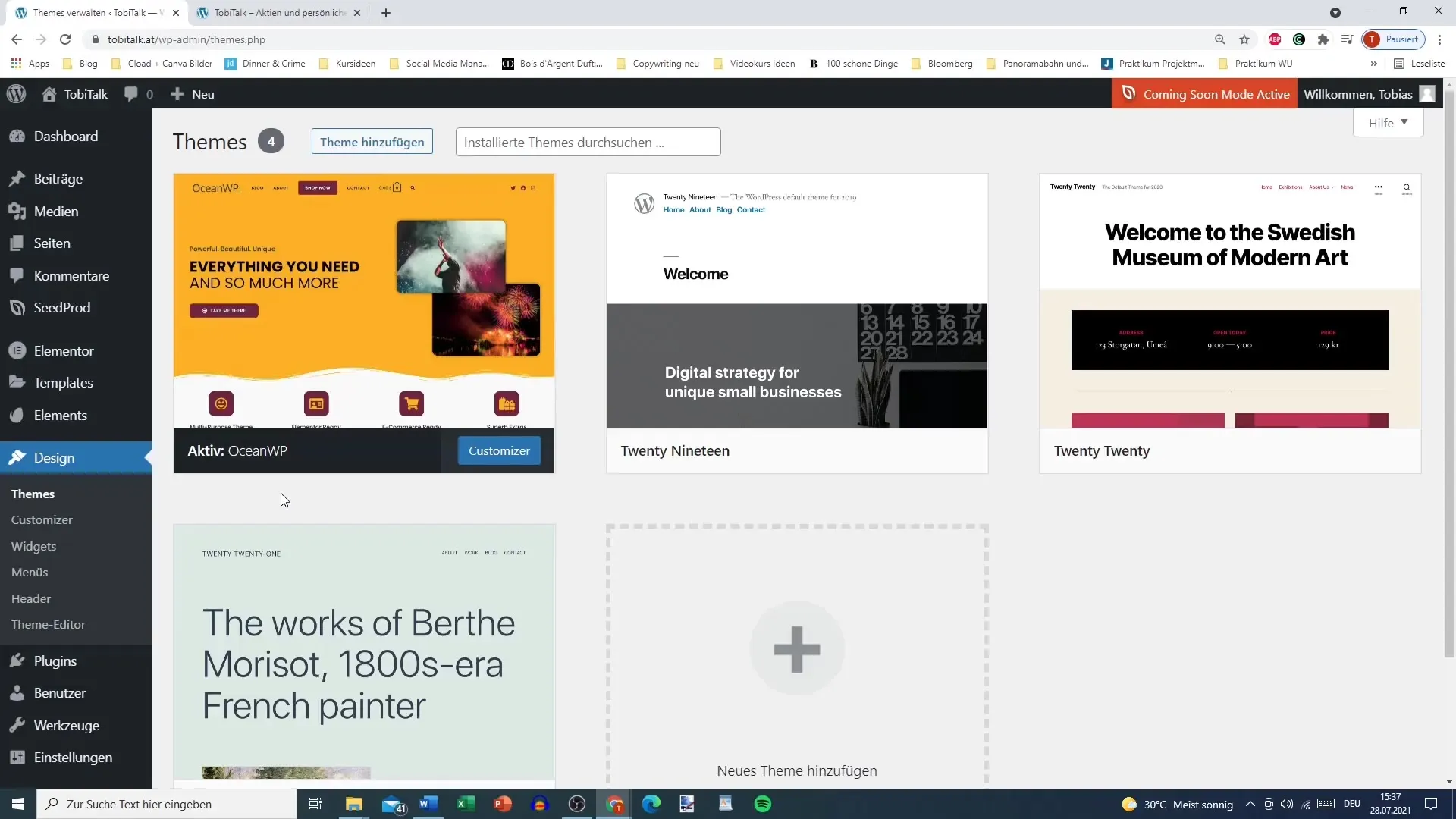
Exploración de los temas disponibles
Para agregar un nuevo tema, haz clic en "Agregar tema". Aquí encontrarás una lista de temas en diferentes categorías, como "Popular" o "Nuevos". En la vista de popularidad, puedes identificar rápidamente los temas más descargados, como Ocean WP o Astra.
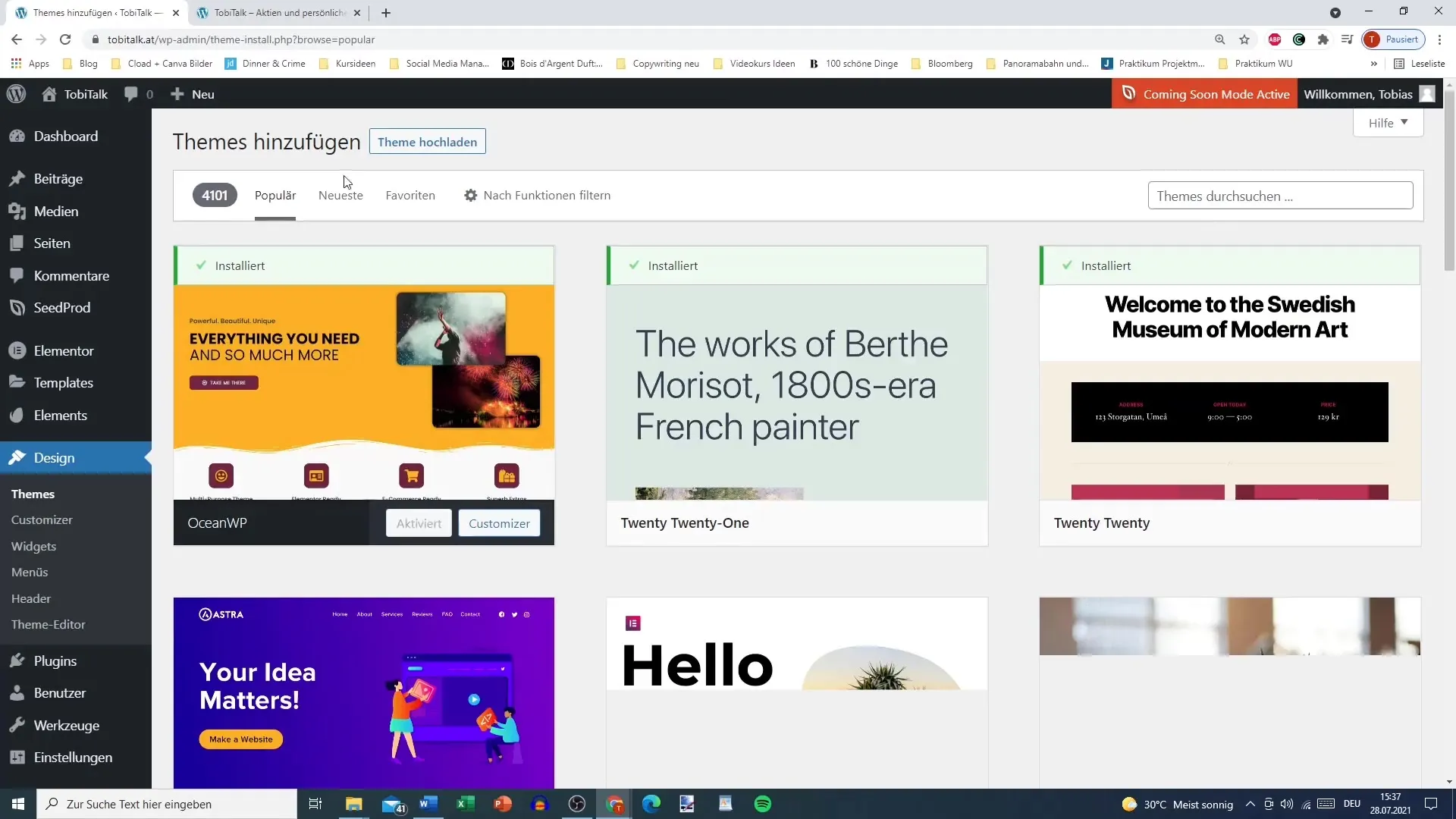
Ver detalles de un tema
Si encuentras un tema específico que te interesa, haz clic en "Detalles". Esto te mostrará una breve descripción del tema y una vista previa del diseño. Presta atención a la cantidad de versiones del tema disponibles, ya que un gran número de versiones a menudo indica actualizaciones frecuentes y una comunidad de desarrolladores activa.
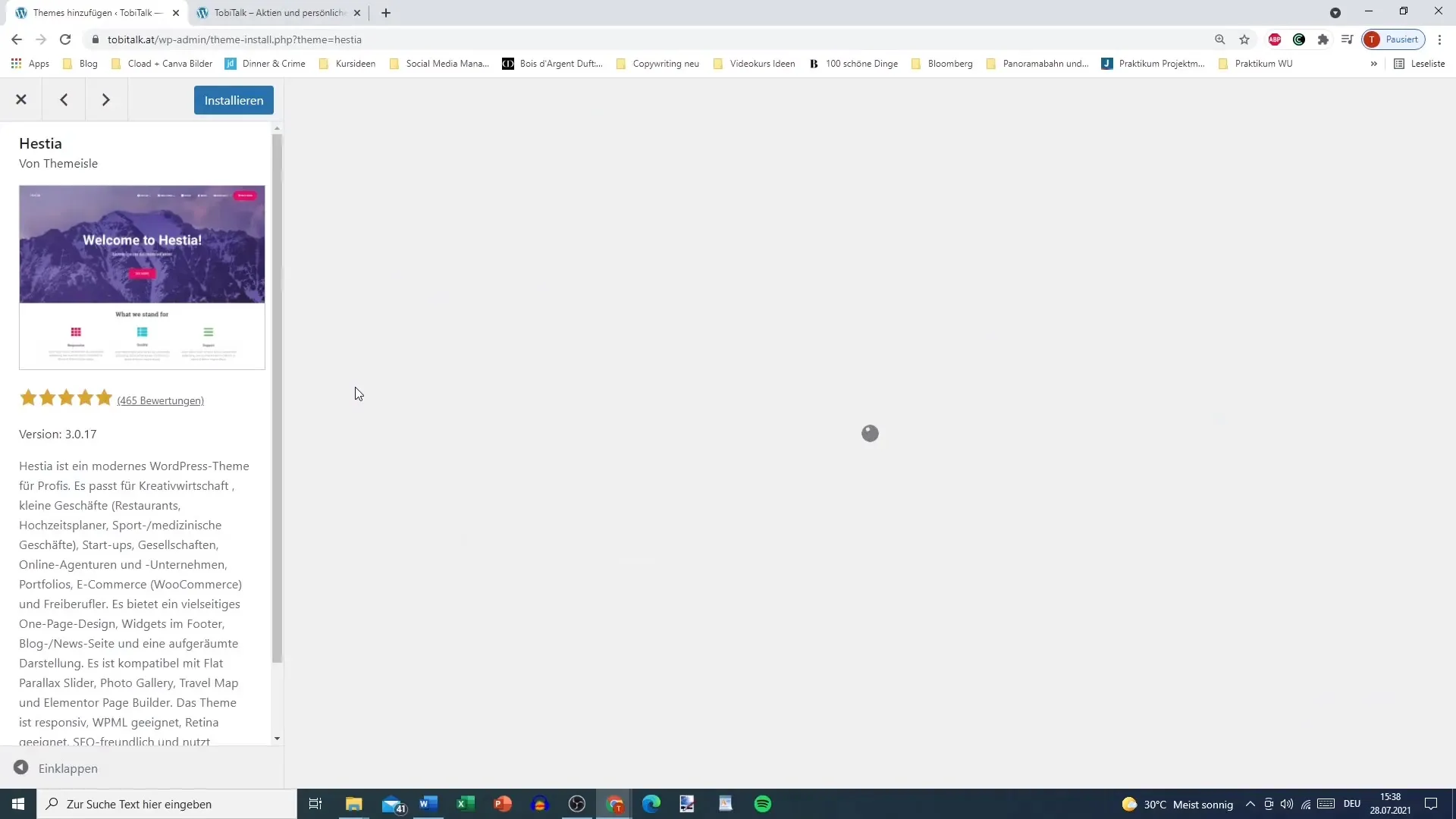
Calificación de los temas
Las calificaciones son un factor importante al elegir un tema. Asegúrate de seleccionar temas con calificaciones altas para minimizar la probabilidad de problemas, ya que los temas menos calificados podrían no haber sido probados adecuadamente.
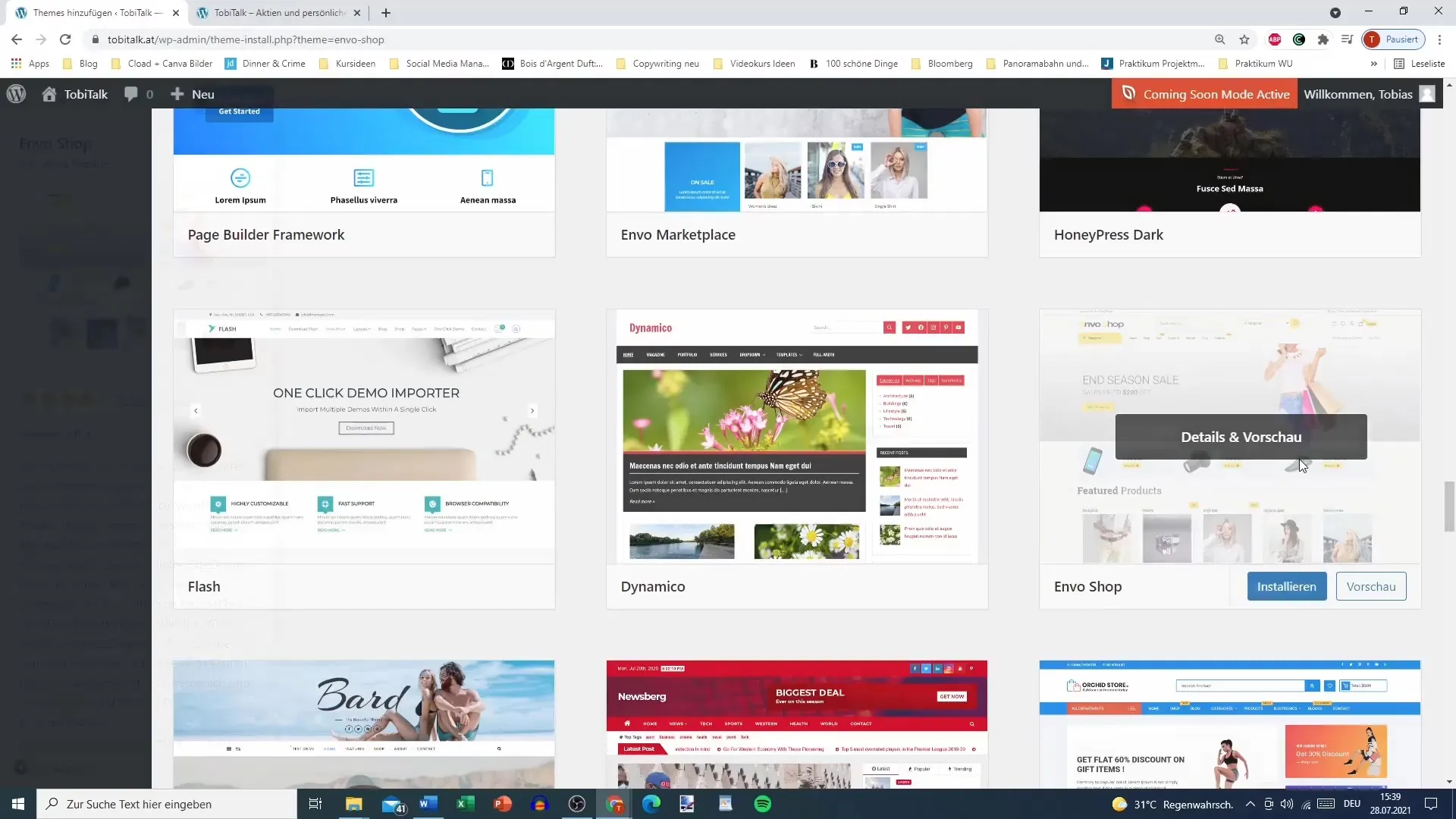
Utilizar ajustes de filtro
Utiliza las opciones de filtro para encontrar un tema que cumpla con tus requisitos específicos, ya sea para un blog, una tienda de comercio electrónico o funciones especiales como accesibilidad. También puedes filtrar por diseños que utilicen una o varias columnas.
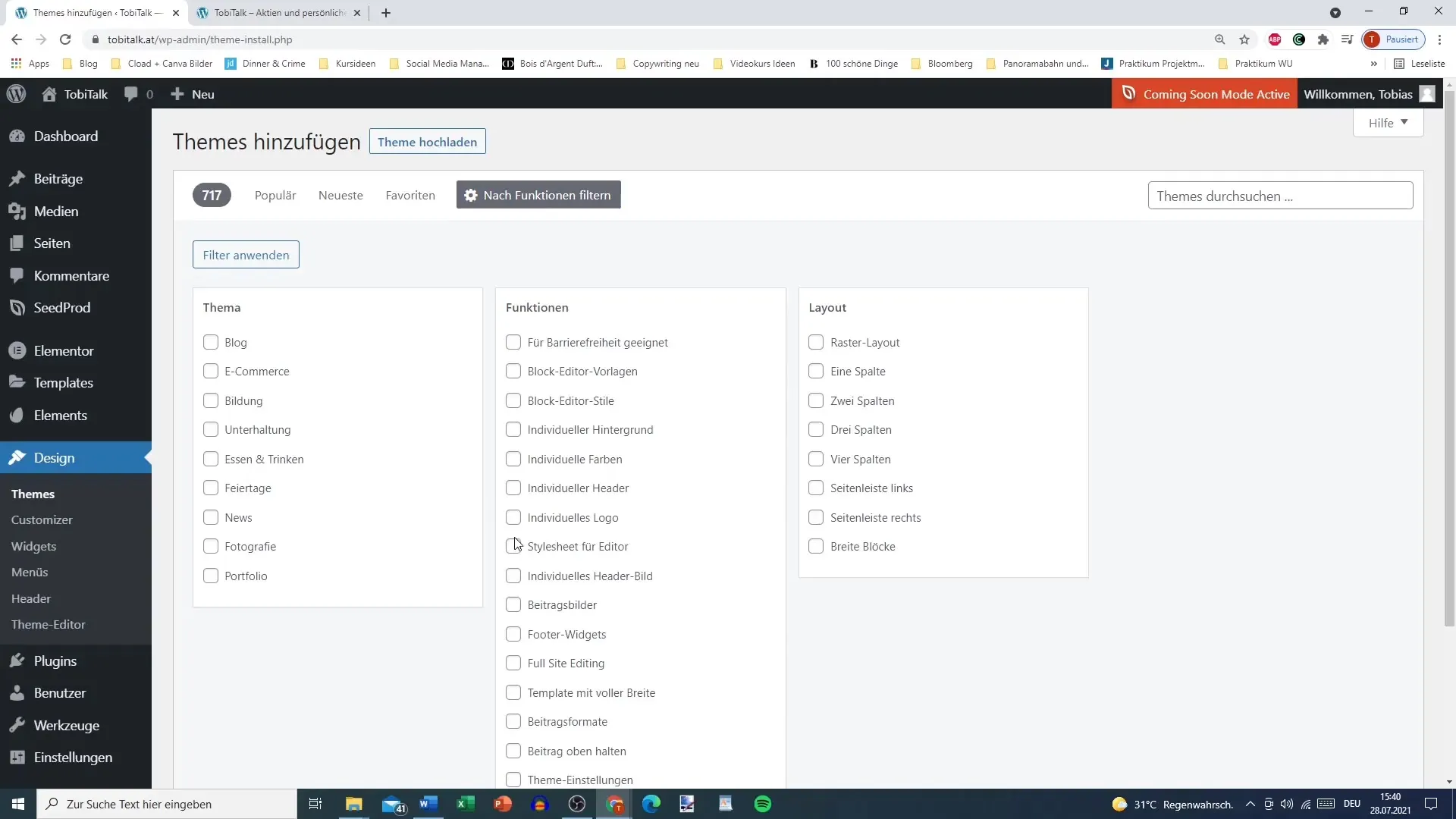
Selección de un tema
Después de encontrar un tema adecuado, como Astra, haz clic en "Vista previa" para ver un avance del diseño. Luego, instala el tema haciendo clic en "Instalar".
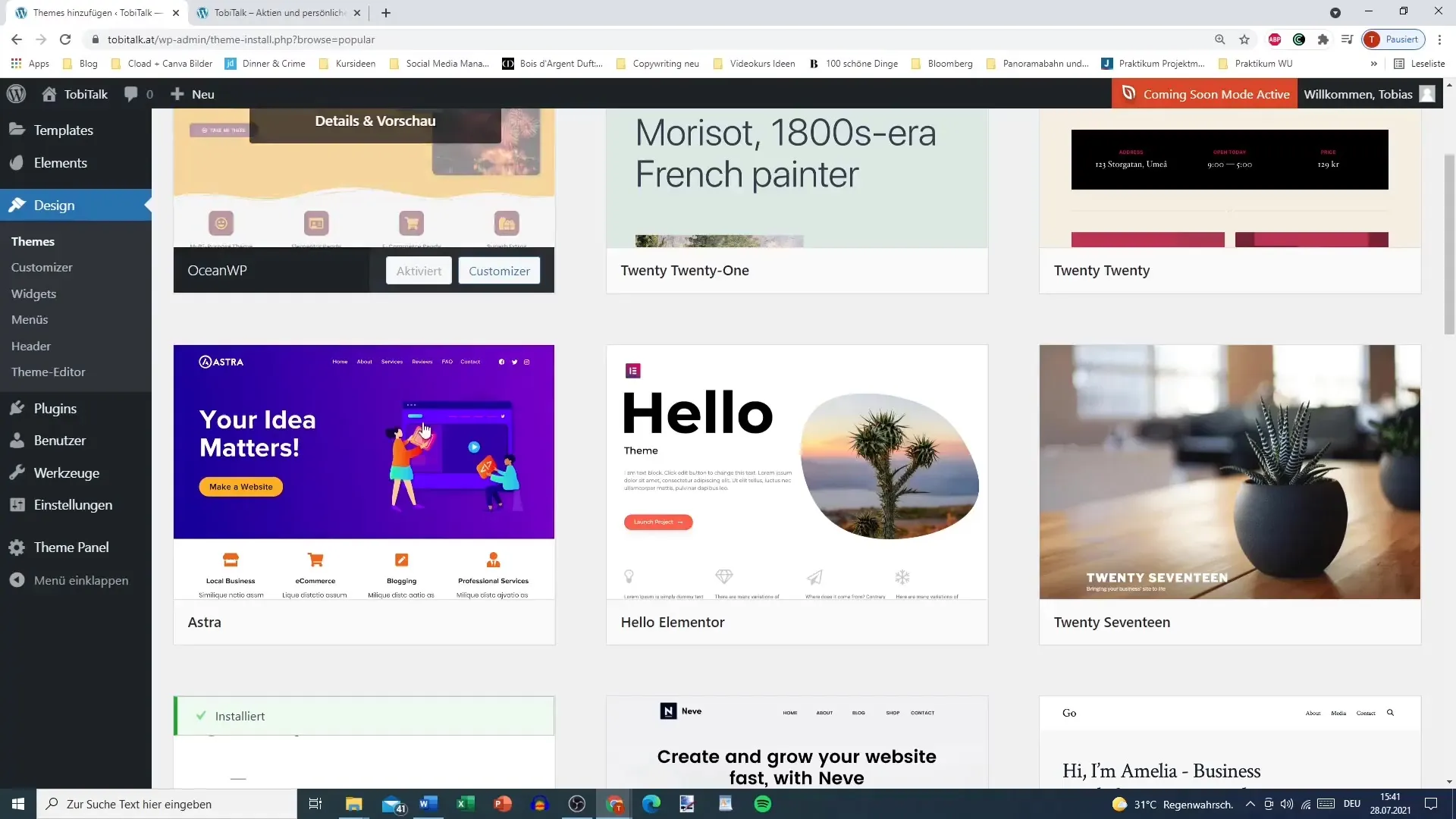
Instalación del tema
Para seguir este tutorial, necesitarás el tema Ocean WP. Este es un tema disponible de forma gratuita, y sin él podrías tener varios problemas si no sigues los pasos exactamente como se muestran aquí. Asegúrate de instalar Ocean WP antes de continuar con el siguiente video.
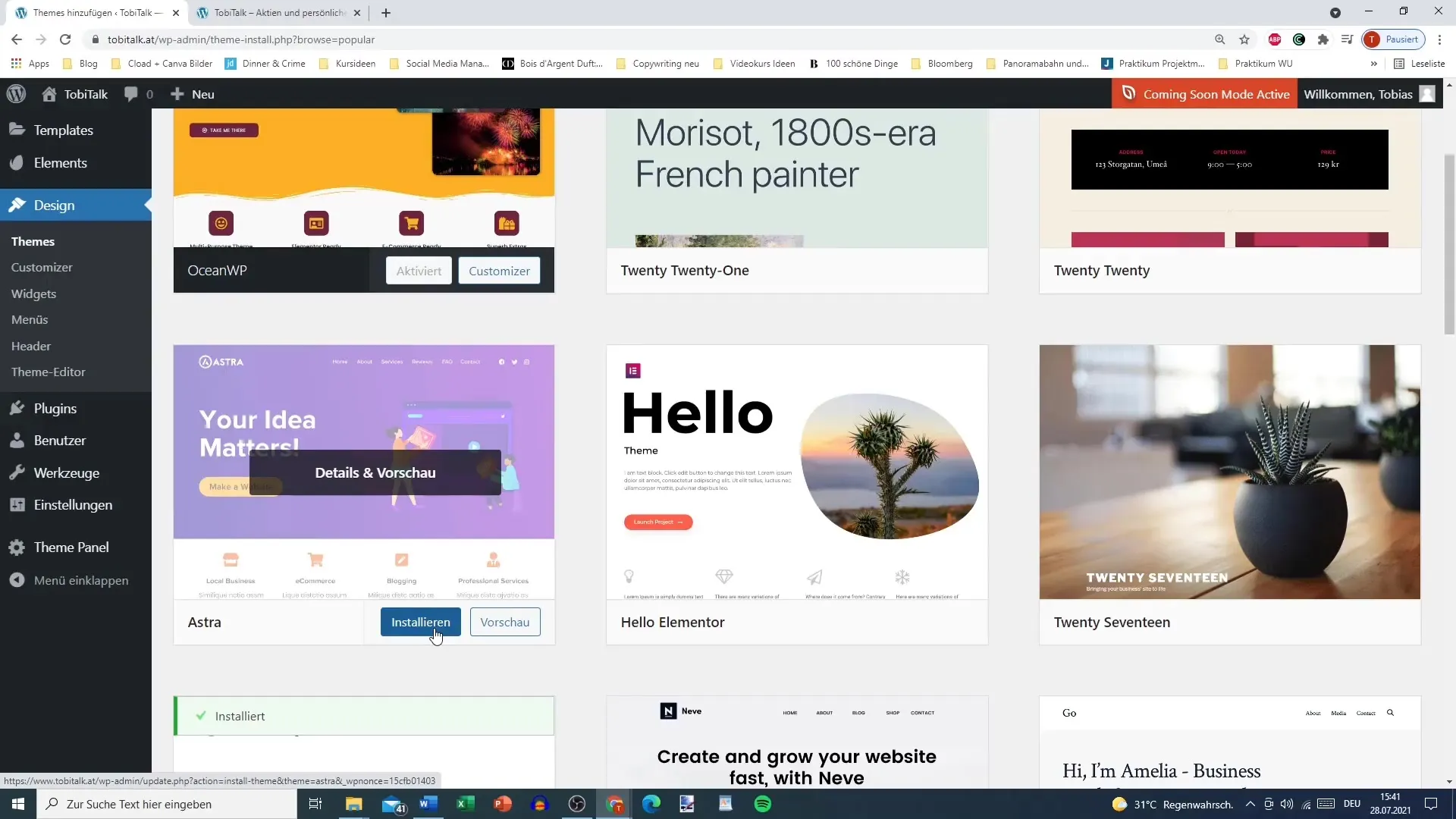
Resumen
Comprender y elegir los temas adecuados de WordPress es fundamental para el éxito de tu sitio web. Al tomar decisiones informadas y utilizar las herramientas de vista previa y filtrado en WordPress, puedes encontrar el diseño óptimo para tu contenido.
Preguntas frecuentes
Cómo puedo instalar un tema?Puedes instalar un tema yendo al "Dashboard", luego "Diseño" y después haciendo clic en "Temas". Selecciona "Añadir tema" y elige el tema deseado.
Cuál es la diferencia entre un tema y un plugin?Un tema determina el diseño de tu sitio web, mientras que los plugins ofrecen funciones y características adicionales.
Debo elegir un tema gratuito o de pago?Los temas gratuitos son un buen comienzo, pero los temas de pago suelen ofrecer más funciones y un mejor soporte.
Por qué son importantes las valoraciones para elegir un tema?Los temas con altas valoraciones suelen tener mejor calidad y son más seguros de usar, mientras que los temas con menos valoraciones podrían ser más propensos a problemas.
Qué debo hacer si el tema seleccionado no cumple mis expectativas?Si el tema no cumple con tus expectativas, puedes desinstalarlo en cualquier momento y elegir otro tema.


